Kako se sve više ljudi okreće digitalnim medijima, prijenosna računala postaju tanja i lakša, što ih čini lakšim za nošenje. Međutim, to također znači da mnoga prijenosna računala više nemaju optičke DVD pogone. Osim toga, zadana značajka reprodukcije DVD-a možda neće raditi tako dobro kao prije. U ovom ćemo postu podijeliti što morate pripremiti za reprodukciju DVD-ova na svom prijenosnom računalu. Također ćemo pružiti pouzdane načine... kako reproducirati DVD na laptopuBez daljnjeg odlaganja, krenimo odmah!
- Dio 1: Što trebate pripremiti za reprodukciju DVD-a na prijenosnom računalu
- Dio 2: Reprodukcija DVD-a na prijenosnom računalu s najboljom kvalitetom videa i zvuka
- Dio 3: Reprodukcija DVD-a na prijenosnom računalu s VLC-om
- Dio 4: Jednostavno reproduciranje DVD-a na prijenosnom računalu pomoću PotPlayera
- Dio 5: Reprodukcija DVD-a na prijenosnom računalu pomoću PlayerFaba
Dio 1: Što trebate pripremiti za reprodukciju DVD-a na prijenosnom računalu
Kada želite reproducirati DVD na svom prijenosnom računalu, morate pripremiti nekoliko stvari. Ove osnovne stvari pomoći će vam da uživate u DVD-u bez ikakvih problema.
Što trebate pripremiti:
• DVD pogon
• Softver za reprodukciju
Zašto vam trebaju:
• Jedan vanjski DVD pogon je neophodan jer omogućuje vašem prijenosnom računalu čitanje DVD-a i učitavanje sadržaja. Bez ovog uređaja ne biste mogli gledati film ili videozapis na DVD-u.
• Za reprodukciju DVD-a potreban vam je softver za reprodukciju. Vaše prijenosno računalo nema ugrađeni DVD uređaj, pa morate instalirati namjenski softver za gledanje DVD sadržaja. Ovaj softver osigurava najbolju kvalitetu slike i zvuka vašeg filma.
Dio 2: Reprodukcija DVD-a na prijenosnom računalu s najboljom kvalitetom videa i zvuka
Višenamjenski medijski uređaj koji olakšava uživanje u omiljenim DVD-ima i Blu-ray filmovima na prijenosnom računalu AVAide Blu-ray playerZa besprijekorno iskustvo, AVAide Blu-ray player podržava videozapise visoke rezolucije do 4K kvalitete i Dolby Digital ili DTS audio, pružajući vrhunski zvuk i jasne slike.
Možete koristiti osnovne kontrole reprodukcije kao što su pomicanje naprijed i natrag te podešavanje glasnoće. Možete jednostavno snimiti nezaboravne filmske scene snimanjem snimki zaslona tijekom reprodukcije. Ovaj uređaj koristi naprednu tehnologiju za glatku reprodukciju i pruža vrhunsko DVD i Blu-ray iskustvo za sve koji žele reproducirati filmove na svom prijenosnom računalu.
Sada kada ste otkrili što AVAide Blu-ray Player može, nastavimo s time kako reproducirati DVD-ove na prijenosnom računalu pomoću njega:
Korak 1Započnite s nabavom AVAide Blu-ray playera. Preuzmite ga s web stranice i instalirajte na svoje prijenosno računalo. Nakon instalacije, spojite vanjski diskovni pogon na prijenosno računalo i umetnite DVD.

PROBAJ BESPLATNO Za Windows 7 ili noviji
 Sigurno preuzimanje
Sigurno preuzimanje
PROBAJ BESPLATNO Za Mac OS X 10.13 ili noviji
 Sigurno preuzimanje
Sigurno preuzimanjeKorak 2Otvorite AVAide Blu-ray player i kliknite na Otvorite diskOdaberite DVD datoteku i pričekajte dok je softver dekodira.
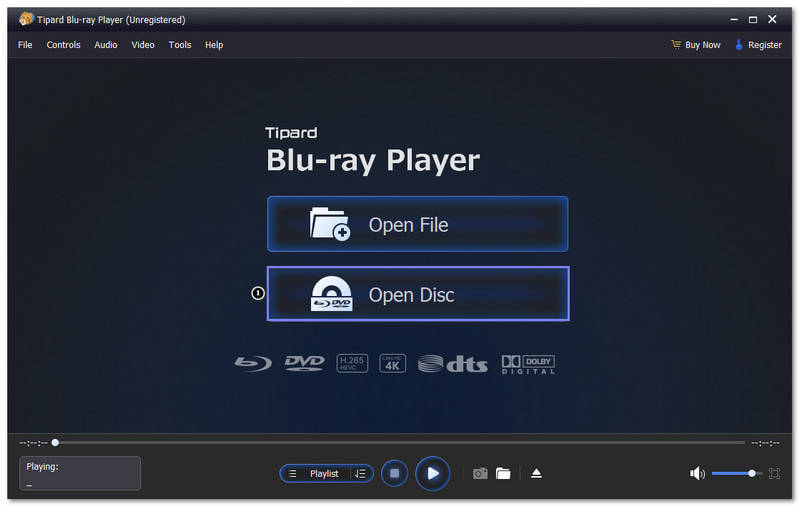
Korak 3Gledanje DVD-a možete kontrolirati kada reprodukcija započne. Video iskustvo možete kontrolirati pomoću gumba za reprodukciju za zaustavljanje, pauziranje ili premotavanje unaprijed. Razinu zvuka možete postaviti putem Klizač za glasnoću.
Ako želite vidjeti popis videozapisa, kliknite Popis za reprodukciju za pregledavanje. Za bolji prikaz proširite zaslon prebacivanjem na Cijeli zaslon način rada. Možete čak i snimiti zaslon klikom na Fotoaparat gumb za spremanje omiljene scene. Snimka će se automatski spremiti u vašu lokalnu datoteku.
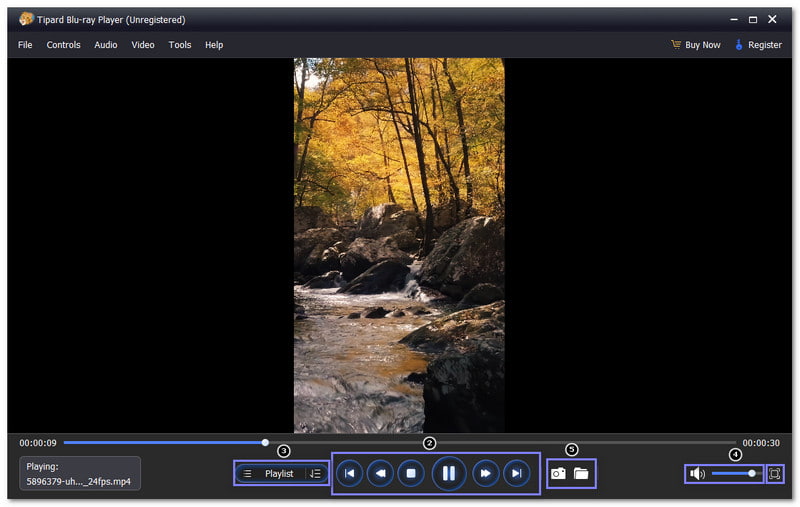
Sa svim ovim značajkama, vjerojatno ćete iskusiti najbolju kvalitetu slike i zvuka. Uživajte u gledanju DVD-a na svom prijenosnom računalu!
Dio 3: Reprodukcija DVD-a na prijenosnom računalu s VLC-om
VLC dobro radi na prijenosnim računalima s Windowsima 10/11 i izvrstan je izbor za reprodukciju DVD-ova i mnogih drugih video formata. Svojim jednostavnim sučeljem, VLC nudi vrijedne značajke poput sinkronizacije titlova, video i audio efekata te mogućnosti izrade popisa za reprodukciju. Nadalje, VLC je poznat i po strujanju sadržaja iz različitih izvora, a može čak i reproducirati oštećene ili nepotpune video datoteke. Softver radi glatko na bilo kojem sustavu jer je lagan i brz.
U nastavku su navedeni koraci za gledanje DVD-a na prijenosnom računalu pomoću VLC-a:
Korak 1Pokrenite VLC media player na svom prijenosnom računalu.
Korak 2Ići Mediji u gornjem izborniku i odaberite Otvorite disk.
Korak 3U Otvorite disk prozor, idi do Disk tab.
4. korakProvjerite da DVD odabir se čini omogućenim. Provjerite je li Disk Odjeljak uređaja prikazuje ispravan DVD pogon.
Korak 5Konačno, kliknite igra za početak gledanja DVD-a.

Dio 4: Jednostavno reproduciranje DVD-a na prijenosnom računalu pomoću PotPlayera
PotPlayer, multimedijski player dizajniran za Windows, poznat je po svojim širokim mogućnostima prilagodbe i jednostavnim tipkama prečaca. Omogućuje vam gledati Blu-ray filmove i DVD-ove na vašem prijenosnom računalu s izvrsnom jasnoćom slike i zvuka. PotPlayer možete nabaviti na HP prijenosnim računalima, ali morate provjeriti koristi li vaše prijenosno računalo Windows 7, 8, 10 ili 11.
Naučite kako reproducirati DVD-ove na HP prijenosnom računalu pomoću PotPlayera:
Korak 1DVD možete reproducirati na svom prijenosnom računalu pomoću PotPlayera putem File Explorera. Započnite tako da stavite DVD u DVD čitač na svom prijenosnom računalu. Otvorite File Explorer da biste vidjeli svoj DVD pogon.
Korak 2Desnom tipkom miša kliknite DVD pogon. Odaberite Otvoriti sa iz izbornika, a zatim kliknite na PotPlayer.
Korak 3Softver će se pokrenuti i vaš DVD će početi s reprodukcijom. PotPlayer također podržava različite video formate tako da možete uživati u visokokvalitetnoj reprodukciji.

Dio 5: Reprodukcija DVD-a na prijenosnom računalu pomoću PlayerFaba
Jedna sjajna stvar kod PlayerFaba je njegova sposobnost glatke reprodukcije videa bez gubitka jasnoće. Nije samo za DVD-ove; podržava i Blu-ray i UHD diskove, omogućujući vam uživanje u filmovima u zapanjujućoj 4K jasnoći.
Ovaj player također može upravljati videozapisima s popularnih streaming stranica. Štoviše, automatski preskače dosadne oglase kada gledate online videozapise putem playera. S PlayerFabom dobivate višenamjensku značajku koja podržava 3D reprodukciju, pruža visokokvalitetni sadržaj i olakšava gledanje vaših omiljenih filmova i emisija.
Korak 1Otvorite PlayerFab nakon što ga instalirate. Pažljivo slijedite korake na zaslonu da biste ga postavili.
Korak 2Nakon što se otvori, idite na Diskovi karticu u glavnom izborniku. Provjerite jeste li već umetnuli DVD u DVD pogon prijenosnog računala.
Korak 3Kada program učita DVD, potražite videozapis koji želite pogledati. Područje za prikaz videozapisa pojavljuje se na desnoj strani zaslona.
4. korakKliknite na videozapis za početak reprodukcije ili gledanja. To je sve! Sada možete uživati u filmu ili ga zaustaviti kad god želite.

Pitanje, Kako mogu reproducirati DVD na svom laptopu Na vaše pitanje odgovoreno je u ovoj objavi! Sada kada znate što vam treba, reprodukcija DVD-a na prijenosnom računalu je jednostavna! Sve što vam treba je DVD pogon i odgovarajući softver za reprodukciju. Nakon što ih imate, spremni ste. Ne ustručavajte se koristiti AVAide Blu-ray player za najbolju kvalitetu videa i zvuka. Pruža glatko, visokokvalitetno iskustvo gledanja svaki put.
Puno opremljen multimedijski player za reprodukciju Blu-raya, DVD-a, 4K UHD-a i drugih video/audio datoteka.




